Синхронизация «ЗУП-2.5» и «БП-3.0»
Пример отработки синхронизации между
конфигурацией «ЗУП-2.5» и «БП-3.0».
Запускаем конфигурации в
пользовательском режиме, начинаем настройку синхронизации с конфигурации
ЗУП-2.5. Переходим в раздел «Сервис – Обмен данными – Настройки обмена
данными».
Создаем новые или редактируем уже
имеющиеся настройки обмена данными с конфигурацией «БП-3.0». Выбираем действия,
а именно что будем делать загружать или выгружать данные. Выбираем тип обмена и
каталог обмена, в том случае, если выбрали файловый обмен. Ставим галочку на
«Обмен по правилам обмена», проверяем правила кнопкой, сохраняем правила обмена
в файл «ПРАВИЛА_ЗУП-2.5-БП-3.0.xml», корректируем их и загружаем обратно.
На
остальных закладках настроек пока ничего не трогаем.
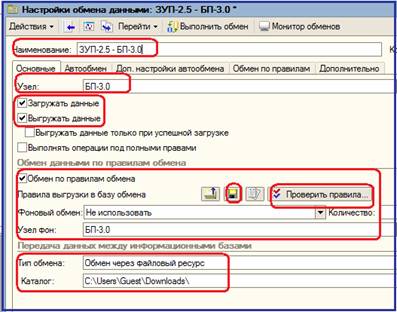
Рис.
Настройки обмена данными, закладка «Основные»
Сохраняем настройки и пробуем
синхронизироваться.

Рис.
Настройки обмена данными, синхронизация
Далее настраиваем синхронизацию со
стороны конфигурации «БП-3.0». Для этого запускаем ее в пользовательском
режиме. Переходим в раздел «Администрирование – Синхронизация данных».
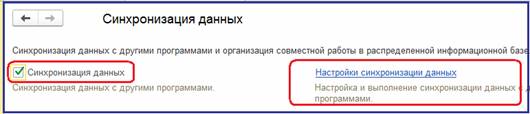
Рис.
Раздел «Синхронизация данных»
Устанавливаем флаг «Синхронизация
данных», если он не установлен. Затем переходим к настройке синхронизации данных. Видим, что в списке
конфигурация «ЗУП-2.5» не значится. Будем торкать ее через универсальный формат
обмена, там где другая программа.
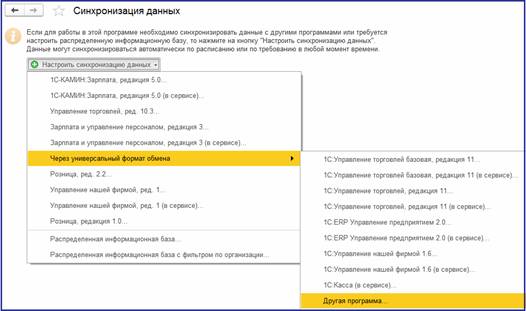
Рис.
Синхронизация данных
Настроек от конфигурации «ЗУП-2.5»
вроде нет, указываем их вручную.
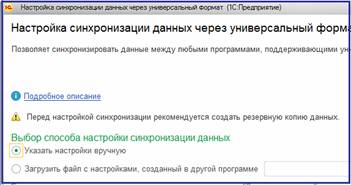
Рис.
Настройка синхронизации данных
Выбираем «Сетевой каталог», как
способ связи.

Рис.
Настройка синхронизации данных, другие каналы связи
Указываем конкретный сетевой
каталог. Можем проверить возможность записи в него.
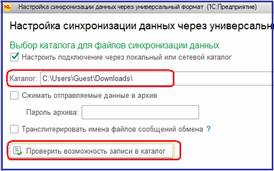
Рис. Выбор
сетевого каталога
Настройку по ФТП и электронной почте
пропускаем. Жмем далее. Указываем наименование базы, с которой собираемся
проводить синхронизацию.
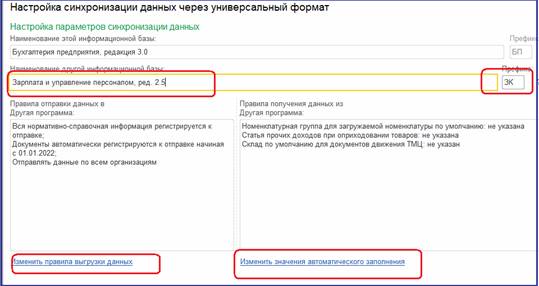
Рис.
Настройка синхронизации
Выводится информационное окно по
произведенным настройкам.
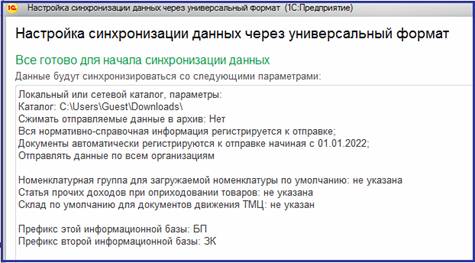
Рис.
Информационное окно
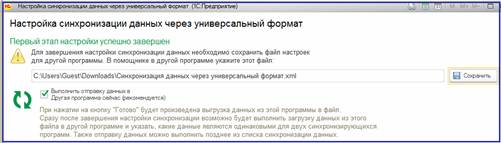
Рис.
Настройка синхронизации
Возвращаемся в окно синхронизации
данных и пробуем синхронизироваться.
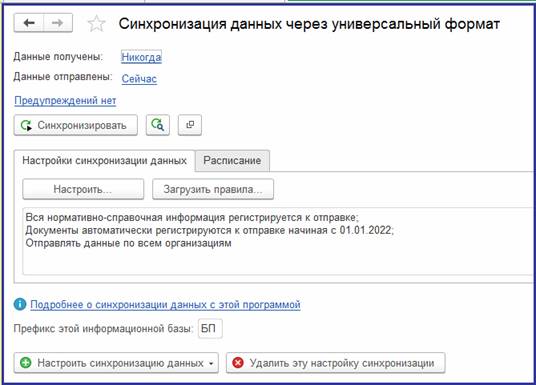
Рис. Окно
синхронизации данных с настройками
Видим, что данные были отправлены,
но не получены. Проверяем настройки, корректируем правила обмена. Повторяем
синхронизации, пока не заработает.